Kui annate oma OneDrive dokumendi teistele vaatamiseks ja redigeerimiseks ühiskasutusse, on kasulik teada, millal nad on selle failiga midagi teinud. Te ei soovi faili pidevalt kontrollida, lootes, et näete muudatusi.
Saate valida kolme erinevat tüüpi teatiste saamise. Vaatame neid veidi.
-
Rakenduses – saate teatisi otse Word, PowerPointi või Exceli kaudu, kui inimesed, kellele olete faili ühiskasutusse andnud, teevad muudatusi, kommentaare jne.
-
Teavituskeskus – kui teie kaastöötajad hakkavad teie faili redigeerima, saate teatise Windows 10 tegevuskeskuses või mobiilsideseadme teavituskeskuses.
-
Meilisõnum . Kui failis on tehtud muudatus või kommentaar, saate valida, et teile saadetakse meiliteatis.
Tööpõhimõtted
Vaatame, kuidas saate neid teatisi hõlpsasti häälestada ja kasutada.
Teatiste rakendusesiseses kasutuskogemuses näete, milliseid faile ja kes on muutnud. Täpne kasutuskogemus võib rakenduste ja platvormide lõikes veidi erineda.
Versiooniajaloo paan
Microsoft 365 on versiooniajaloo paani mõiste kõigi OneDrive või SharePoint talletatud dokumentide jaoks. Versiooniajaloo paanil näete, millal fail on salvestatud ja kes seda tegi. Selle avamiseks klõpsake lihtsalt akna ülaservas tiitliribal dokumendi tiitlit ja valige Versiooniajalugu.
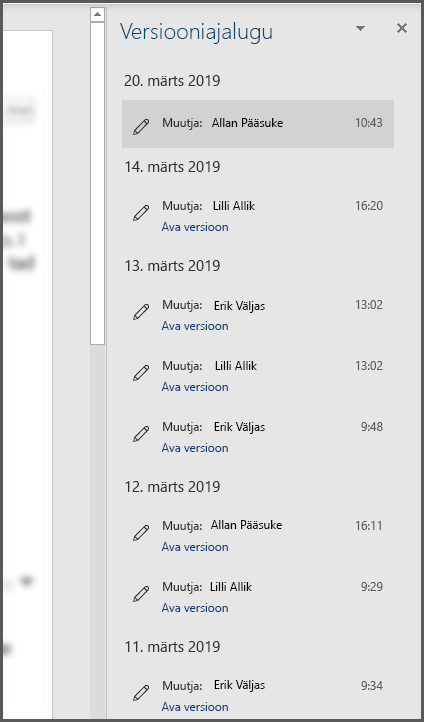
Kui annate slaiditeki Microsoft 365 rakendus PowerPoint või PowerPointi veebirakendus ühiskasutusse ja teised inimesed teevad failis muudatusi, teavitatakse teid väikese ribaplakatiga, mis annab teile teada, kes on teie äraolekul teie esitlust muutnud.
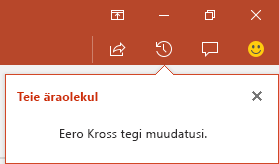
Kui teie fail on salvestatud OneDrive, kuvatakse teile teatised Windows 10 tegevuskeskuses või iOS-i või Androidi teavituskeskuses, kui inimesed hakkavad teie faili muutma.
Windows 10
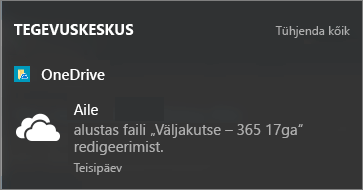
Android
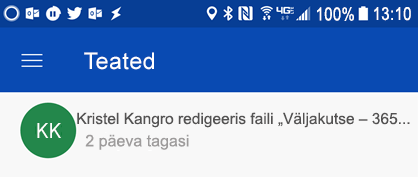
Selle lubamiseks peab OneDrive’i sünkroonimisrakendus olema installitud ja peate olema sisse logitud. OneDrive’i sünkroonimisrakendus installitakse vaikimisi Windows 10 ja eeldusel, et olete Windowsi sisse loginud Microsofti kontoga (nagu enamik inimesi), ei pea te nende teatiste saamiseks rohkem toiminguid tegema.
Windowsi varasemate versioonide kohta leiate teavet artiklist OneDrive'i töölauarakendus Windowsi varasemate versioonide jaoks.
Kui teil on vaja installida OneDrive mobiilirakendus oma iOS-i või Androidi seadmesse, saate selle tasuta alla laadida rakendusepoest.
Kõigi failide teatiste sisse- või väljalülitamine
Kõigi failide teatiste keelamiseks avage oma OneDrive rakenduse sätted.
Windows
Paremklõpsake tegumiriba süsteemisalve OneDrive ikooni (näeb välja nagu valge pilv) ja valige Sätted. Vahekaardil Sätted leiate märkeruudu teatiste lubamiseks või keelamiseks.
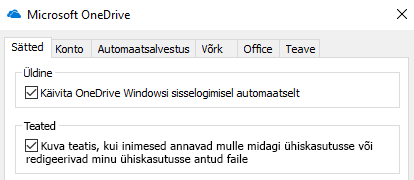
Android
Androidi seadmes teatiste keelamiseks käivitage OneDrive rakendus, puudutage vasakus ülanurgas menüüd ja seejärel kuvatava dialoogiboksi paremas ülanurgas nuppu Teave (näeb välja nagu ringis olev i-täht). Kuvataval kuval kuvatakse teave selle konto kohta ning mitmesuguste tegevuste teatised selle kohta, kuidas seda sisse või välja lülitada (nt kui keegi annab teile faili ühiskasutusse või kui ta redigeerib faili, mille olete nendega jaganud).
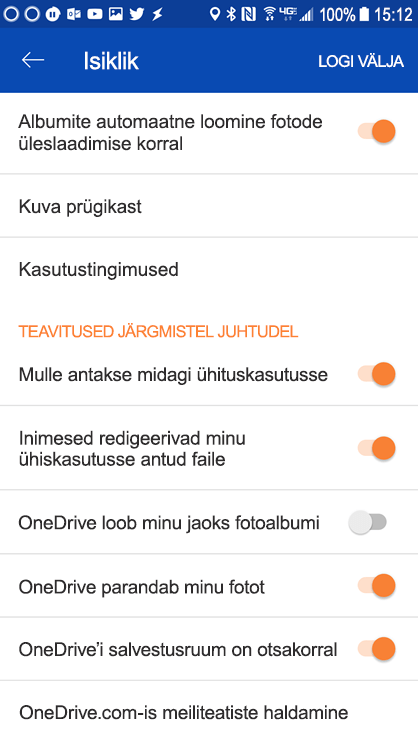
iOS
iOS-is teatiste lubamiseks või keelamiseks tehke järgmist.
-
Avage Mõni Office'i rakendus (nt Word või Excel).
-
Puudutage oma profiilinuppu. Vasakus ülanurgas on initsiaalid.
-
Valige kuvatava dialoogiboksi allservas Tõuketeatised.
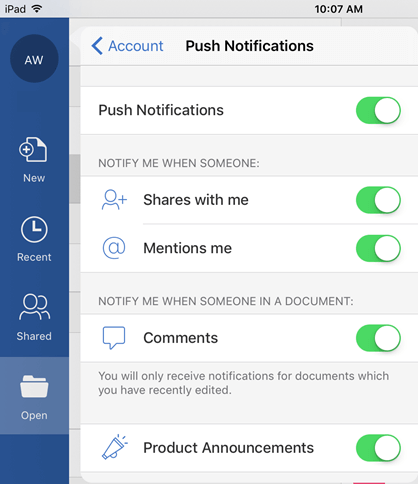
Selles dialoogiboksis saate selle rakenduse tõuketeatised täielikult lubada või keelata või teatud tüüpi teatised (nt tooteteatised) lubada või keelata või kui keegi @Mentions teid. Võtke arvesse, et need teatisesätted on rakenduse jaoks eraldi, nii et saate lubada teatised näiteks Word jaoks, kuid mitte Exceli jaoks. See tähendab ka seda, et kui soovite teatisi Word, Excelis ja PowerPointis, peate need igas rakenduses eraldi lubama.
Ühe faili teatiste sisse- või väljalülitamine
Teatiste väljalülitamiseks avage veebibrauser ja liikuge https://onedrive.live.com. Avage dokumenditeek ja otsige üles fail, mille teatised soovite välja lülitada. Valige see ja seejärel klõpsake ekraani paremas ülanurgas nuppu Teave (või paremklõpsake faili ja valige Üksikasjad). Teabepaani paremas ülanurgas faili nime kõrval kuvatakse teatiste ikoon, mis näeb välja nagu kell. Faili teatiste väljalülitamiseks klõpsake seda ikooni.
OneDrive saadab teile meiliteatisi, kui inimesed teevad teie ühiskasutusse antud failides vaikimisi muudatusi. Kui soovite selle välja lülitada, avage https://onedrive.live.com/options/NotificationOptions
Teavet SharePoint talletatud dokumentide kohta meilisõnumiga saadetava teatise saamise kohta leiate teemast Teatise loomine, kui SharePointis faili või kausta muudetakse.
Ootame klientide arvamusi!
Seda artiklit värskendas Ben teie kommentaaride põhjal viimati 4. aprillil 2019. Kui leiate, et sellest oli kasu, aga eriti siis, kui te sellest abi ei saanud, andke meile sellest allolevaid tagasisidenuppe kasutades teada, et saaksime seda paremaks muuta.
Seotud teemad
Dokumenditeegis dokumenditeegis dokumenditeegis reaalajas kaasautorluse abil dokumentide Wordkoostöötamine










